반갑습니다!
저번 포스트에서는 EC2에 MongoDB를 설치하고
시작&중지&재시작 등의 명령어를 실행해보았습니다 ^^
근데 한 가지 문제가 되는 부분이, EC2에는 원격으로 접속을 했지만
MongoDB 기준에서는 계속 Local 접속을 하는 환경이었기 때문에
사용이 번거로운 부분이 있었습니다
데이터베이스에 접근할 때 매번 EC2에 원격 접속하여 로컬 환경으로 접근하는 것이 아니라,
아예 외부에서 접속하여 제어하는 방법이 없을까요? ^^
이번 시간 설정을 통해서 한 번 알아보도록 하겠습니다 !
일단은 방화벽 설정 중 해당 포트를 열어줘야 합니다 ^^
포트 개방을 위해서 AWS로 가볼까요?
1. 27017번 포트 개방
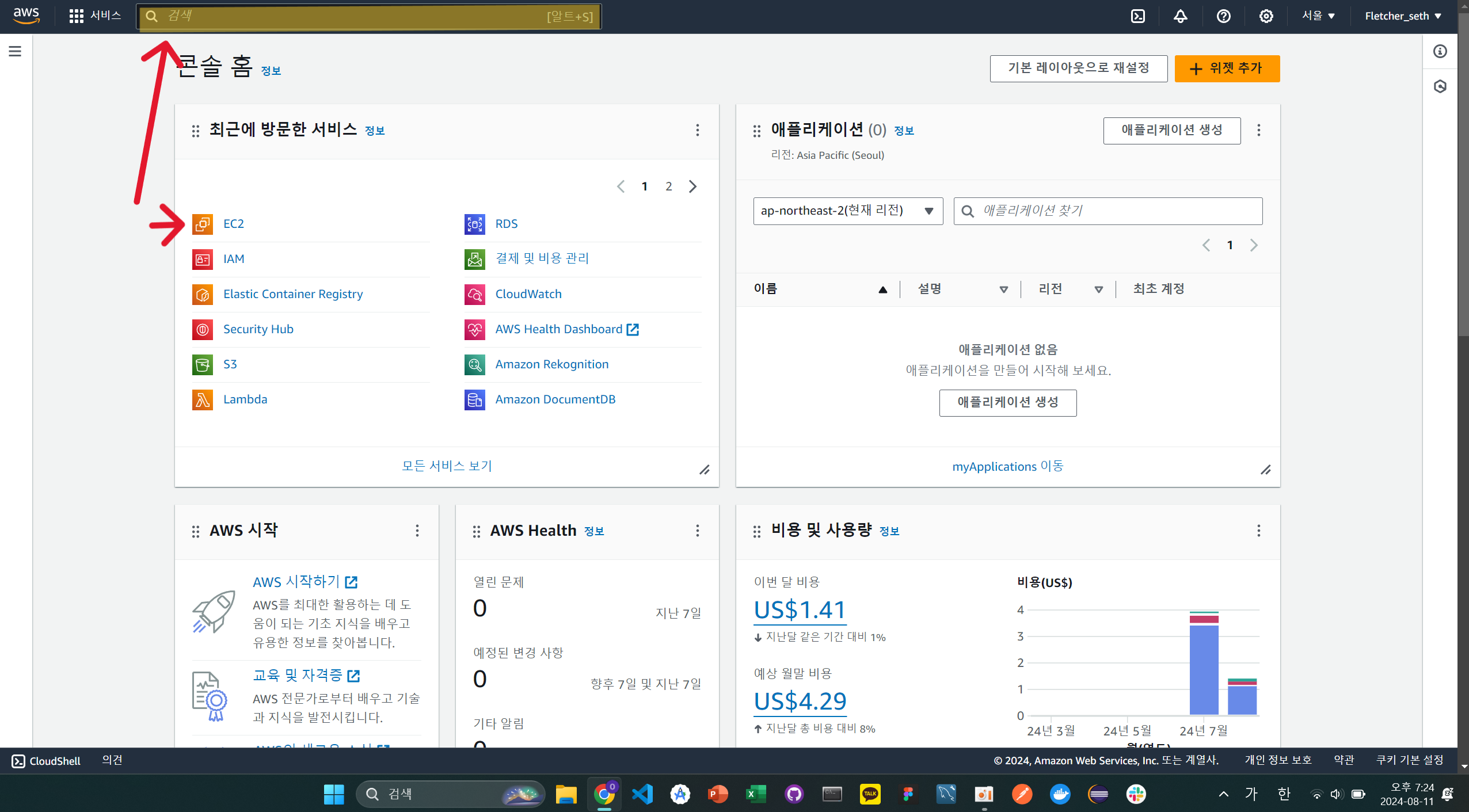
AWS에 로그인하셔서 콘솔 화면으로 이동합니다 ^^
최근에 방문한 서비스 목록 중에 EC2가 있으면 클릭해서 바로 해당 서비스로 이동하셔도 되고
왼쪽 상단의 검색창에 EC2를 검색하셔서 해당 서비스에 접근하실 수도 있습니다 ^^!

이전에 생성한 EC2 인스턴스가 목록에 나옵니다 ^^
이 인스턴스 ID를 클릭해서 상세 정보 화면으로 넘어가겠습니다 !

요약 정보 아래에 세부 정보, 상태 및 경보 등 여러 메뉴 탭 중
보안 탭을을 눌러주세요 ^^
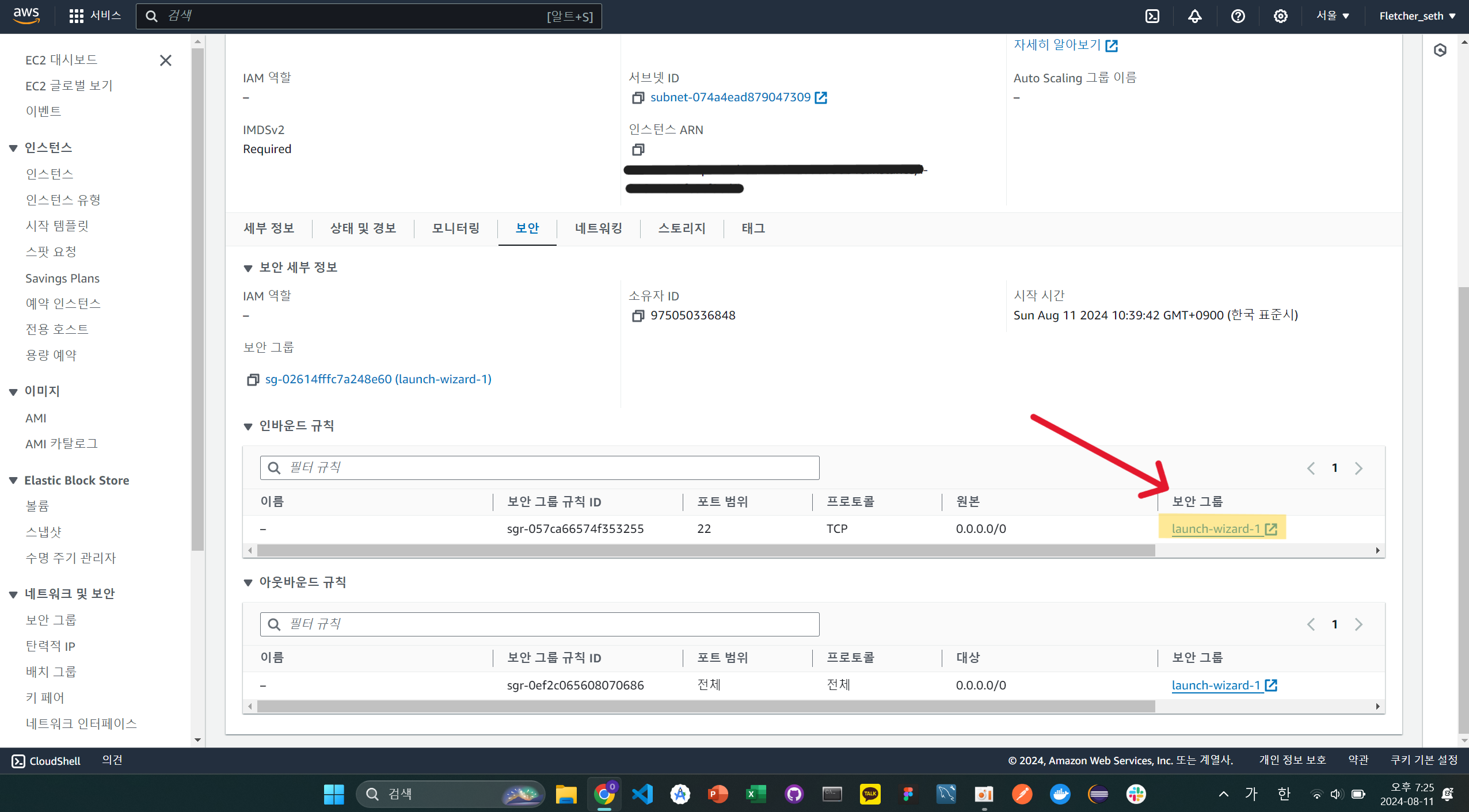
해당 인스턴스에 대한 보안 관련한 정보가 조회됩니다
현재 어떤 보안 그룹에 속해있고,
이 보안 그룹에 설정된 인바운드/아웃바운드 규칙들이 어떤 것들이 있는지 목록으로 나오는데요
여기서 인바운드 규칙 부분에서 해당 보안 그룹으로 이동해주세요 ^^

사실 EC2 인스턴스 목록조회 화면에서 보안으로 넘어오지 않고
왼쪽의 메뉴 중에서 네트워크 및 보안 → 보안 그룹으로 바로 넘어오셔도 됩니다 ^^
해당 보안 그룹 ID를 눌러서 규칙을 설정하러 가보겠습니다 !

해당 보안그룹에 대한 상세 정보입니다
여기서 화면 우측의 인바운드 규칙 편집을 눌러주세요 ^^

아마 저와 마찬가지로
기본적으로 SSH 프로토콜에 대한 보안규칙만 설정이 되어 있을겁니다 ^^
아무런 인바운드 규칙도 설정이 되어 있지 않았다면,
EC2에 원격 접속 조차도 방화벽에 막혀서 불가능했을테니까요
이제 여기서 22번 포트 외에 다른 포트를 열어보겠습니다
규칙 추가를 클릭해주세요 ^^

그럼 새로운 인바운드 규칙을 설정할 수 있게 빈 칸이 나올텐데
사용자 지정 TCP로 선택해주시고 포트는 27017번 포트를 선택해주시고,
모든 IP에서 접속 가능하도록 0.0.0.0/0으로 설정해주신 뒤
화면 우측 하단의 규칙 저장을 눌러주시면 되겠습니다 ^^!

그러면 위 이미지와 같이
새로운 보안 그룹 규칙이 추가되었다고 녹색 메세지가 상단에 나올겁니다 ^^
그리고 인바운드 규칙 목록을 보시면 방금 지정한 내용이 목록에 나타납니다 !
2. IP 바인딩

다음 작업을 위해서,
이제 다시 PuTTY를 이용해서 EC2 인스턴스에 원격 접속을 해주시면 되겠습니다 ^^

특정 파일의 일부분을 수정해야 하기 때문에
sudo vi /etc/mongod.conf명령어를 실행시켜서
vi 편집기로 해당 conf 파일을 열어주세요 ^^

그럼 위 이미지와 같은 내용들을 조회하실 수 있는데요 ^^
우리가 바꿔야 하는 부분은 제가 하이라이트 표시를 해놓은 부분입니다
현재는 접속이 Local 환경에서만 가능하도록 되어있죠?

이 부분을 0.0.0.0으로 수정해주시면 되겠습니다
vi 편집기 이용시 화면 하단을 보시면 현재 모드가 표시가 되는데요
바로 앞전 이미지와 비교해보시면 지금은 -- INSERT --라고 표시되어 있는 것을 보실 수 있습니다 ^^
일반 모드에서 입력 모드로 바꾸시려면 i 키를 누르시면 되고,
입력 모드에서 일반 모드로 바꾸시려면 ESC를 눌러주시면 됩니다 ^^!
그리고 해당 문서를 닫으시려면 일반 모드 → 명령 모드로 바꾸기 위해서
콜론을 눌러주시고(Shift + ;) q를 눌러주시면 문서 열람이 종료됩니다!

해당 파일을 편집한 다음 다시 화면으로 나오셔서
sudo systemctl restart mongod 명령어를 통해서 MongoDB를 다시 시작해주시면 되겠습니다 ^^
재시작을 해야 바뀐 설정이 적용되어서 반영되기 때문입니다 !
여기까지 해서 MongoDB 원격 제어를 위한
모든 준비 설정은 끝났습니다 !
이제 다른 툴을 이용하여서,
EC2 인스턴스에 설치되어 있는 MongoDB에
외부 접속이 가능한지 테스트를 해볼 차례인데요 ^^
이 툴은 아직 설치를 진행하지 않았기 때문에,
다음 포스트에서 해당 애플리케이션을 설치한 다음에
그 이후 이어서 진행해보도록 하겠습니다 ^^!
다음 포스트에서는 이어지는 맥락에서,
MongoDB를 다루는 GUI 툴인 Studio 3T를 설치해보겠습니다 ^^!



